路由器如何重新设置?
当我们的路由器出现一些故障无法解决或者是新购买的都需要对其进行设置,那么具体该怎么设置路由器上网呢?
针对朋友的情况 , 我们首先需要把路由器恢复出厂设置,这里以腾达路由器F3为例说明:长按reset键30秒即可 。

接着查看路由器的登陆IP地址,路由器背面都标有,是192.168.0.1,

接着手机连接上无线WiFi,此时的WiFi是没有密码的,
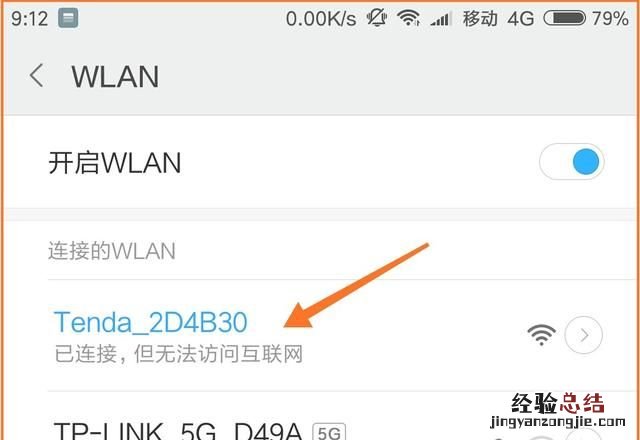
打开手机浏览器,在最上面的地址栏输入路由器的IP地址192.168.0.1 , 点击“前往”,进入路由器的设置界面 ,
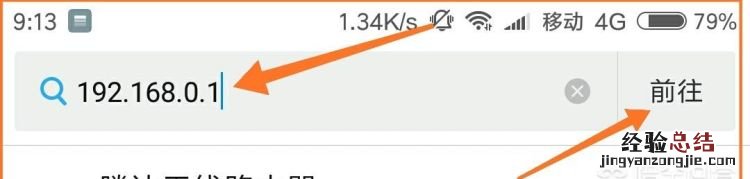
接着新界面中我们选择上网方式,选择“宽带拨号” , 接着输入宽带账号和密码,账号和密码一定要确认正确,否则无法上网,实在不清楚可以拨打宽带电话询问,接着设置无线WiFi名字和密码,之后点击“确定” 。
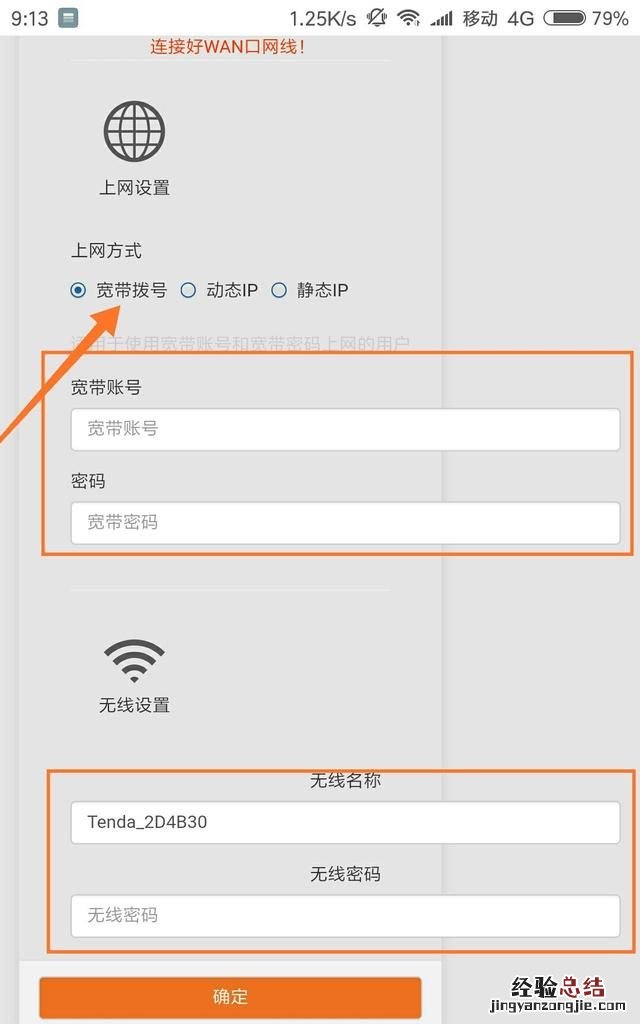
假如我们的网络是一根网线拉过来的,
我们把上网方式设置为“动态IP”,接着设置WiFi名字和密码,点击“确定” 。
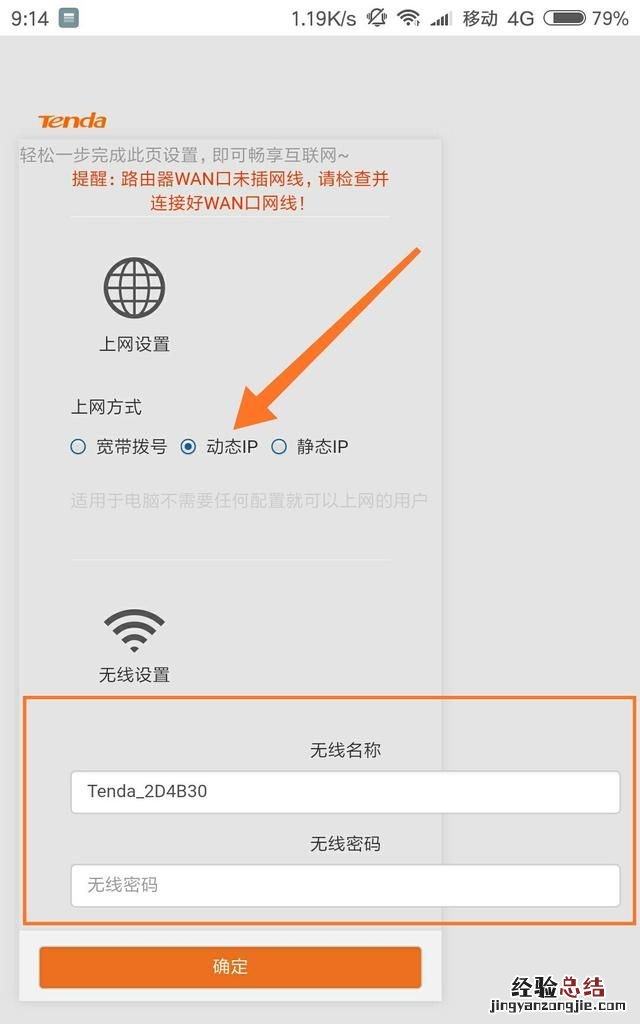
接着显示下图界面 , 其实算是设置完成了,

这时由于WiFi设置了密码,手机连接WiFi已断开,重新输入密码连接上WiFi,进入路由器设置界面,这时界面显示网络连接状态,如果显示“已连接”就可以上网了 。笔者的路由器没有插网线 , 自然无法上网 。
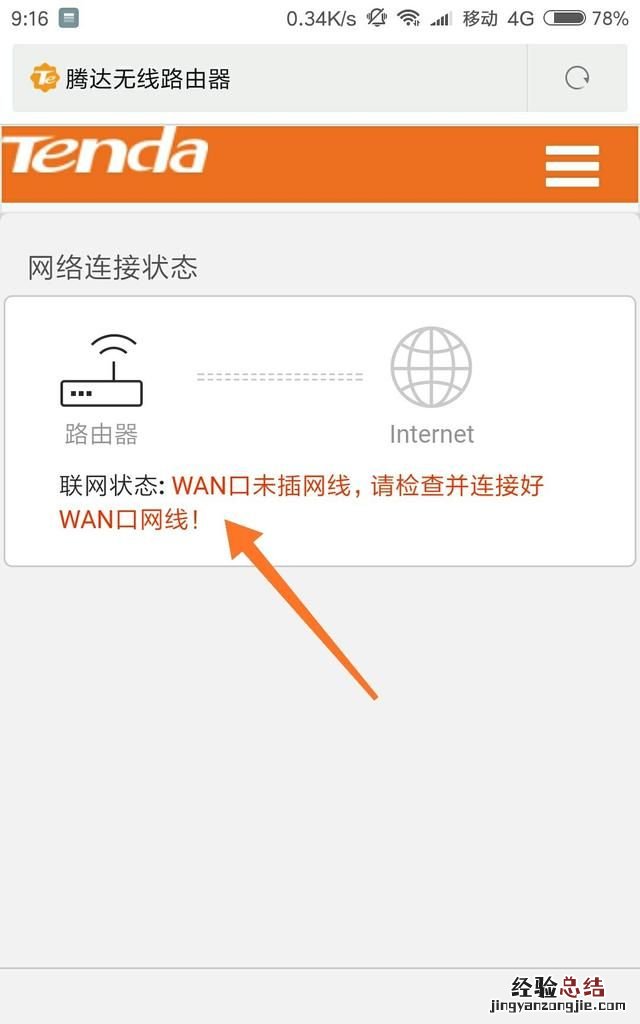
虽然说已经设置完成 , 但是为了安全 , 需要设置路由器的登录密码 , 密码尽量设置复杂,不要设置123456或者123456789之类的密码,设置后点击“确定” 。

设置完成后再次登陆路由器设置界面需要输入路由器登陆密码,密码不正确是无法对路由器进行设置的 。登陆密码一定要记着 , 否则以后网络有问题不知道登录密码只能把路由器恢复出厂设置再次设置路由器了 。
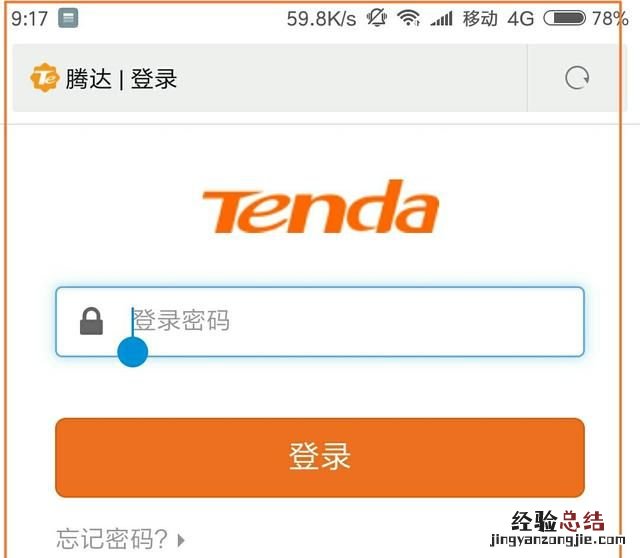
到此为止路由器设置完成 。
很多时候需要重启或者重新设置路由器,也就是路由器恢复出厂设置 , 比如忘记路由器登录账户密码、宽带移机换户等情况,那么路由器该如何重新设置,有什么注意事项吗?下面我将内容梳理如下 。

- 一、但凡重新设置路由器,都是因为路由器测试,也有很多新手路由器设置错误,而又不知道修改路径,这对新手来说,也是个很好的办法 。
- 二、恢复出厂设置的方法,就是路由器断电情况下,用针或者牙签按住路由器复位开关10秒左右,开关就在路由器后面一个小圆孔内 。
- 三、连接好电脑输入路由器ip,登录路由器 , 复位后路由器登录账号密码,就和路由器背面,标注的账号密码一样了 。

进入路由器设置界面里,这里我认为需要注意的地方,就是终端连接设备的ip设定了,很多时候设备连不上网,就是这个原因,终端连接设备的ip , 要在路由器的dhcp设定范围内,但是也不能相同,不然就会ip冲突,也是上不了网的 。

















